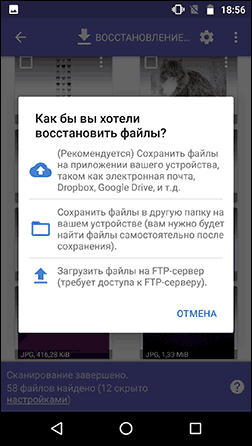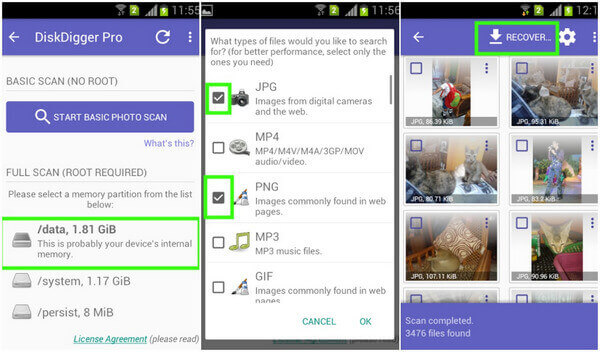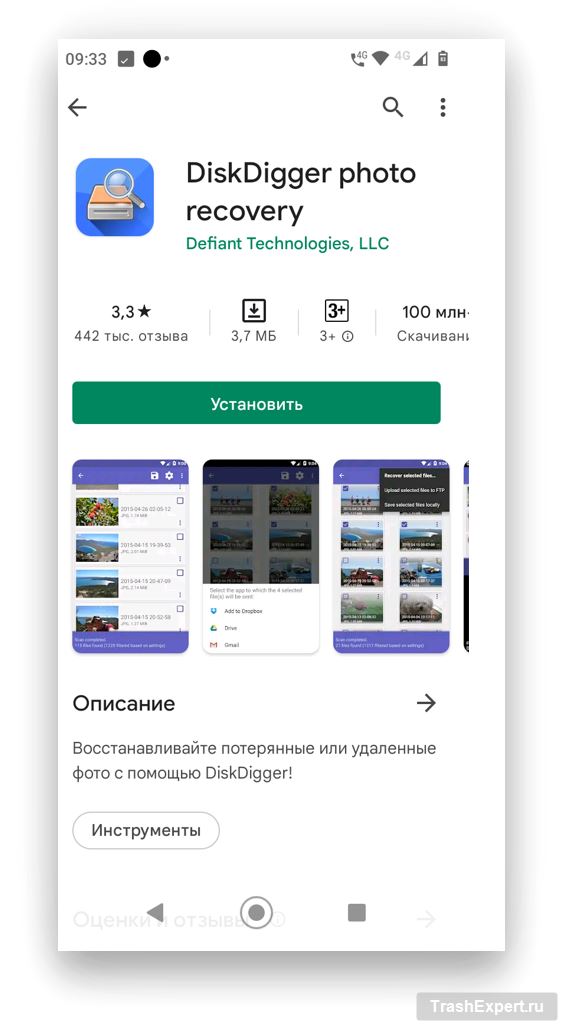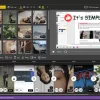Современные смартфоны не только служат нам надежным спутником в повседневной жизни, но и хранят целую гору важных данных: контакты, сообщения, фотографии. Особенно последние — ведь они помогают сохранить яркие моменты, улыбки близких и любимые путешествия. Но что делать, если они по какой-то причине были удалены? Кажется, что потери навсегда, но это не так!
Существует множество программ, которые помогут восстановить удаленные фотографии на Android. Одной из самых популярных и эффективных является DiskDigger. Она позволяет восстанавливать фотографии, а также видео и другие файлы, даже если они были удалены со смартфона или карты памяти. DiskDigger может быть полезен как профессиональным фотографам, так и обычным пользователям.
Программа работает путем сканирования памяти устройства и находит удаленные файлы. Затем пользователь может выбрать нужные ему фотографии и сохранить их на устройстве. DiskDigger позволяет выбрать множество опций для сканирования, такие как глубина сканирования и типы файлов, которые нужно восстановить. Благодаря этому, вы можете восстановить только нужные файлы и не тратить время на поиск ненужных данных.
Как восстановить удаленные фотографии на Android с помощью DiskDigger
Вот пошаговая инструкция о том, как восстановить удаленные фотографии на Android с помощью DiskDigger:
- Скачайте и установите приложение DiskDigger из Google Play Store.
- Запустите приложение и предоставьте ему все необходимые разрешения для работы.
- Выберите тип файлов, которые вы хотите восстановить. В данном случае выберите «Фото».
- Выберите раздел памяти, где ранее находились удаленные фотографии. Например, «Внутренняя память» или «SD-карта».
- Дождитесь завершения сканирования, которое может занять несколько минут, в зависимости от объема памяти.
- После завершения сканирования, DiskDigger отобразит список найденных удаленных фотографий.
- Выберите фотографии, которые вы хотите восстановить, и нажмите на кнопку «Восстановить».
- Выберите папку назначения для сохранения восстановленных фотографий.
- Дождитесь завершения процесса восстановления.
- После завершения восстановления, ваши удаленные фотографии будут доступны в выбранной папке.
Важно отметить, что чем раньше вы запустите процесс восстановления, тем больше вероятность успешного восстановления удаленных фотографий. Кроме того, не забудьте регулярно резервировать свои фотографии, чтобы избежать потери данных в будущем.
Теперь у вас есть все необходимые инструменты и инструкция, чтобы успешно восстановить удаленные фотографии на Android с помощью DiskDigger.
Раздел 1: Подготовка к восстановлению фотографий
Прежде чем приступить к восстановлению удаленных фотографий на Android с помощью DiskDigger, вам необходимо выполнить некоторые подготовительные шаги. Следуя этим инструкциям, вы повысите свои шансы на успешное восстановление потерянных изображений.
1. Первым делом убедитесь, что ваше устройство подключено к интернету. DiskDigger требует подключения к сети для загрузки и установки.
2. Настройте свое устройство на работу в режиме разработчика. Для этого откройте настройки и перейдите в раздел «О телефоне» или «О планшете». Далее найдите «Номер сборки» и нажимайте на него несколько раз, пока не появится уведомление о том, что вы стали разработчиком.
3. Теперь вернитесь в главное меню настроек и найдите «Параметры разработчика». В этом разделе активируйте опцию «Отладка по USB».
4. Установите DiskDigger на ваше устройство. Для этого откройте Google Play Store и введите «DiskDigger» в строке поиска. Нажмите «Установить» и дождитесь завершения установки.
5. После установки откройте DiskDigger и предоставьте ему необходимые разрешения. Вам может понадобиться разрешение на доступ к внутренней памяти устройства.
6. Важно заметить, что чем раньше вы начнете процесс восстановления, тем больше вероятность восстановить все удаленные фотографии. Поэтому не откладывайте эту процедуру на потом.
| Важно |
|---|
| Не устанавливайте никаких новых приложений или обновлений после удаления фотографий. Дополнительная запись на устройстве может перезаписать удаленные данные, что снизит возможности их восстановления. |
Скачайте и установите приложение DiskDigger на свое Android-устройство
Для восстановления удаленных фотографий на вашем Android-устройстве мы рекомендуем использовать приложение DiskDigger. Оно предлагает простой и надежный способ восстановить утраченные изображения, даже если они были удалены независимо от того, как давно это произошло.
Чтобы скачать и установить DiskDigger, следуйте этим простым шагам:
- Откройте Google Play Store на своем Android-устройстве.
- Найдите поисковую строку в верхней части экрана и введите «DiskDigger».
- Выберите подходящее приложение из результатов поиска. Удостоверьтесь, что это приложение разработано «Defiant Technologies, LLC».
- Нажмите на кнопку «Установить», чтобы начать загрузку и установку приложения на свое устройство.
- Дождитесь окончания установки. Как только DiskDigger будет установлено на вашем Android-устройстве, вы увидите уведомление.
Теперь у вас есть приложение DiskDigger на Android-устройстве, готовое помочь вам восстановить удаленные фотографии. Продолжайте чтение, чтобы узнать, как использовать DiskDigger для восстановления ваших ценных снимков.
Подключите ваше Android-устройство к компьютеру с помощью USB-кабеля
Для того чтобы начать процесс восстановления удаленных фотографий на вашем Android-устройстве, вам необходимо подключить его к вашему компьютеру с помощью USB-кабеля.
Убедитесь, что ваше Android-устройство разблокировано и находится в режиме «Разработчика». Если режим «Разработчика» не активирован на вашем устройстве, вы можете его включить, пройдя в Настройки — О смартфоне (О планшете) — Номер сборки. Затем несколько раз нажмите на этот пункт, пока не появится надпись «Вы — разработчик!»
Если же ваше устройство уже находится в режиме «Разработчика», то следующим шагом будет разрешение отладки по USB. Чтобы его активировать, зайдите в Настройки — Дополнительные настройки — Разработка — Разрешить отладку по USB.
После активации режима отладки на вашем Android-устройстве, подключите его к вашему компьютеру с помощью USB-кабеля.
В дальнейшем процессе восстановления удаленных фотографий на Android-устройстве, DiskDigger сможет обнаружить ваше устройство и провести сканирование удаленных фотографий.
Включите отладку USB на вашем Android-устройстве
Для успешного восстановления удаленных фотографий с помощью DiskDigger на вашем Android-устройстве необходимо включить режим отладки USB. Это позволит вашему компьютеру взаимодействовать с вашим устройством и восстановить удаленные файлы. Следуйте этим простым шагам, чтобы включить отладку USB на вашем Android-устройстве:
- Откройте меню «Настройки» на вашем Android-устройстве.
- Прокрутите вниз и найдите раздел «О телефоне» или «О устройстве».
- В этом разделе найдите «Номер сборки» и тапните по нему несколько раз до появления сообщения о том, что вы стали разработчиком.
- Теперь вернитесь в меню «Настройки» и прокрутите до раздела «Для разработчиков» или «Система и обновления».
- Найдите и включите опцию «Отладка по USB» или «Режим разработчика».
Поздравляю! Теперь отладка USB включена на вашем Android-устройстве. Вы готовы приступить к восстановлению удаленных фотографий с помощью DiskDigger. Продолжайте чтение этой статьи, чтобы узнать, как выполнить это действие.
Раздел 2: Восстановление удаленных фотографий с помощью DiskDigger
Шаг 1: Перейдите в Google Play Store и найдите приложение DiskDigger.
(Комментарий: пользователю может потребоваться включить Wi-Fi или мобильные данные, чтобы скачать приложение.)
Шаг 2: Установите приложение DiskDigger на свое устройство.
Шаг 3: Откройте приложение DiskDigger и предоставьте ему необходимые разрешения.
Шаг 4: Выберите тип файлов, которые необходимо восстановить (в данном случае — фотографии).
Шаг 5: Выберите место, где вы хотите выполнить сканирование (например, внутреннюю память или SD-карту).
(Комментарий: пользователю может потребоваться временно использовать карту памяти, на которой были удалены фотографии.)
Шаг 6: Начните сканирование, нажав на кнопку «Сканировать».
Шаг 7: Дождитесь завершения сканирования. Процесс может занять некоторое время в зависимости от размера памяти и количества удаленных файлов.
(Комментарий: важно не запускать другие приложения или не выполнять другие действия на устройстве во время сканирования, чтобы избежать потери данных.)
Шаг 8: Просмотрите результаты сканирования и найдите удаленные фотографии.
(Комментарий: восстановленные фотографии могут быть помечены как «новые» и быть незаписанными в файловой системе. Используйте опцию «Углубленный поиск», если не все фотографии отображаются.)
Шаг 9: Выберите фотографии, которые вы хотите восстановить, и нажмите на кнопку «Восстановить».
Шаг 10: Укажите место, куда вы хотите сохранить восстановленные фотографии (желательно на другой диск или на компьютер).
(Комментарий: не сохраняйте восстановленные фотографии на том же диске, где были удалены, чтобы избежать дальнейших потерь данных.)
Шаг 11: Подождите, пока DiskDigger выполнит процесс восстановления.
Шаг 12: Проверьте сохраненные фотографии, чтобы убедиться, что они восстановлены без проблем.
(Комментарий: если какие-то фотографии не удалось восстановить, попробуйте использовать другую программу или обратиться к специалистам в данной области.)
Следуя этим шагам, вы сможете восстановить удаленные фотографии на Android с помощью DiskDigger и вернуть свои ценные воспоминания.
Запустите приложение DiskDigger на вашем Android-устройстве
Для восстановления удаленных фотографий на Android-устройстве вам потребуется приложение DiskDigger. Оно может быть скачано и установлено через Google Play Store.
После установки приложения откройте его на вашем Android-устройстве. Для этого найдите его значок на экране устройства или в списке приложений. Нажмите на значок DiskDigger, чтобы запустить приложение.
При запуске DiskDigger вы увидите его главный экран с основными функциями. Здесь вы можете выбрать тип файлов, которые вы хотите восстановить. Например, вы можете выбрать только фотографии, чтобы сократить время сканирования и улучшить эффективность процесса.
Кроме того, DiskDigger также предоставляет различные методы сканирования, которые могут быть полезны в разных ситуациях. Вы можете попробовать разные методы, чтобы достичь наилучшего результата восстановления ваших удаленных фотографий.
Теперь, когда вы успешно запустили приложение DiskDigger на вашем Android-устройстве, вы готовы перейти к следующему шагу — сканированию устройства на поиск удаленных фотографий.